ສາລະບານ
ຄຳຕອບດ່ວນຂອງເຈົ້າ:
ເຫດຜົນຂອງເລື່ອງການຈັດເກັບ Instagram ຫາຍໄປສາມາດເປັນເວີຊັນແອັບທີ່ລ້າສະໄໝ, ຂໍ້ຜິດພາດໃນແອັບ ຫຼື ຂໍ້ຜິດພາດໃນເຊີບເວີ.
ເພື່ອແກ້ໄຂບັນຫານີ້, ກ່ອນອື່ນໝົດ, ໃຫ້ອັບເດດແອັບ Instagram ຂອງທ່ານເປັນເວີຊັນຫຼ້າສຸດ. ເພື່ອເຮັດສິ່ງນີ້, ໄປທີ່ "Google Play Store" ຫຼື "App Store", ແລະເປີດ Instagram. ຄລິກທີ່ປຸ່ມ 'ອັບເດດ' ແລະແອັບຯຂອງທ່ານຈະຖືກອັບເດດ.
ອັນທີສອງ, ໃຫ້ກວດເບິ່ງເລື່ອງທີ່ຂາດຫາຍໄປພາຍໃຕ້ພາກສ່ວນ "ເກັບໄວ້" ໃນແອັບຯ. ເພື່ອເຮັດສິ່ງນີ້, ໄປຫາຫນ້າ 'ໂປຣໄຟລ໌' ຂອງທ່ານແລະຄລິກໃສ່ເສັ້ນ 'ສາມແນວນອນ' ຢູ່ແຈຂວາເທິງຂອງຫນ້າ.
ເບິ່ງ_ນຳ: ໝາຍຕິກສີຟ້າ ໝາຍ ຄວາມວ່າແນວໃດໃນ Snapchat - ເອົາມັນຕໍ່ໄປ, ເລືອກ “ການເຄື່ອນໄຫວຂອງເຈົ້າ” ແລະຈາກແຖບທີ່ປາກົດ, ເລືອກ “ເກັບໄວ້”. ຫຼັງຈາກນັ້ນ, ແຕະທີ່ລູກສອນເລື່ອນລົງເທິງສຸດແລະເລືອກ "Stories Archive" ແລະເລື່ອນລົງຫນ້າເພື່ອຊອກຫາສິ່ງທີ່ຂາດຫາຍໄປ.
ສຸດທ້າຍ, ຖ້າບັນຫາເກີດຂຶ້ນກັບເຊີບເວີ, ເຈົ້າຕ້ອງລໍຖ້າໄລຍະໜຶ່ງ ແລະ ບັນຫາຈະຖືກແກ້ໄຂໂດຍອັດຕະໂນມັດ.
ມີບາງເຄື່ອງມືຕົວເບິ່ງເລື່ອງ Instagram ທີ່ທ່ານສາມາດລອງໃຊ້ໄດ້. ເບິ່ງເລື່ອງ Instagram.
ເຖິງແມ່ນວ່າ, ຖ້າບັນຫາແມ່ນຂຶ້ນກັບເລື່ອງທີ່ບໍ່ມີຢູ່ຫຼັງຈາກການເປີດ, ມັນມີວິທີທີ່ແຕກຕ່າງກັນທີ່ຈະແກ້ໄຂມັນ.
ຂີດຈຳກັດສຳລັບການຈັດເກັບ Instagram Story:
ແມ່ນແລ້ວ, ມີການຈຳກັດຈຳນວນໂພສ ແລະເລື່ອງທີ່ທ່ານສາມາດເກັບໄວ້ໄດ້. ເມື່ອທ່ານເກັບເລື່ອງໃດນຶ່ງໄວ້, ມັນມັກຈະຢູ່ໃນສ່ວນທີ່ເກັບໄວ້ຂອງເຈົ້າ, ແລະຖ້າໂພສຂອງເຈົ້າຖືກລຶບອອກຈາກແຟ້ມຈັດເກັບ, ເຈົ້າມີເວລາ 30 ມື້.ກູ້ຄືນນັ້ນ.
ຂີດຈຳກັດສຳລັບຈຸດເດັ່ນຂອງ Instagram Story ແມ່ນຫຍັງ?
ພາກສ່ວນໄຮໄລ້ປະກອບດ້ວຍເລື່ອງລາວທັງໝົດທີ່ເຈົ້າຕ້ອງການເກັບໄວ້ໃນໂປຣໄຟລ໌ຂອງເຈົ້າ.
ເຖິງວ່າມີວິດີໂອ ຫຼືຮູບພາບທີ່ຈຳກັດໄວ້ 100 ລາຍການໃນໝວດໄຮໄລ້ດຽວ, ເຈົ້າສາມາດເພີ່ມເປັນ ຈຸດເດັ່ນຫຼາຍຕາມທີ່ທ່ານຕ້ອງການ. ບໍ່ຈຳກັດເລື່ອງນັ້ນ.
ເປັນຫຍັງ Instagram Archive Stories ຈຶ່ງຂາດຫາຍໄປ:
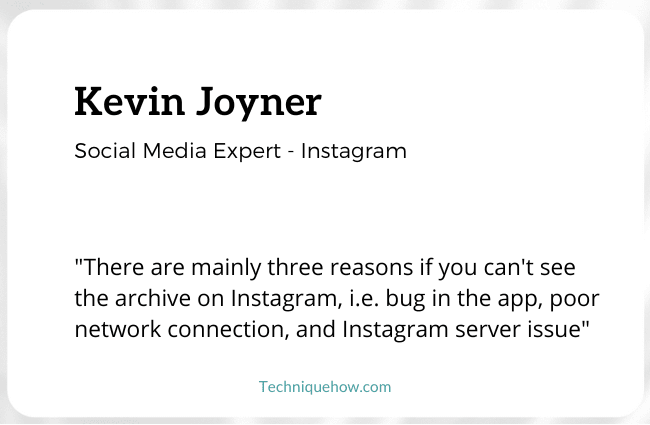
ເຫດຜົນຕໍ່ໄປນີ້ສາມາດເປັນສາເຫດຫຼັກທີ່ເຮັດໃຫ້ເລື່ອງຈັດເກັບຂໍ້ມູນຫາຍໄປ:
1. ສຳລັບເວີຊັນແອັບທີ່ລ້າສະໄໝ
Instagram ມີຜູ້ຕິດຕາມນັບພັນລ້ານຄົນທົ່ວໂລກ ບວກກັບຄູ່ແຂ່ງທີ່ແຂງແກ່ນທີ່ມີຄຸນສົມບັດຄ້າຍຄືກັນ. ດັ່ງນັ້ນ, ເພື່ອຮັກສາຜູ້ຕິດຕາມຂອງຕົນແລະຢູ່ໃນການແຂ່ງຂັນຕະຫຼາດ, Instagram ມັກຈະເປີດຕົວແອັບຯສະບັບປັບປຸງໃຫມ່ທີ່ກ້າວຫນ້າ. ເພາະສະນັ້ນ, ຖ້າທ່ານຍັງຕິດຢູ່ໃນ app ເກົ່າ, ລ້າສະໄຫມ, ຫຼັງຈາກນັ້ນທ່ານແນ່ນອນຈະພົບບັນຫາໃນການນໍາໃຊ້ app ໄດ້ຢ່າງສະບາຍ.

ແລະ, ອັນນີ້ອາດຈະເປັນເຫດຜົນວ່າເປັນຫຍັງເລື່ອງທີ່ເກັບໄວ້ໃນແຟ້ມຂອງເຈົ້າຫາຍໄປຈາກໂຟນເດີເກັບມ້ຽນ. ດັ່ງນັ້ນ, ທ່ານຈໍາເປັນຕ້ອງໄປທີ່ Play Store ຫຼື App Store ແລະກວດເບິ່ງວ່າມີການອັບເດດຫຼືບໍ່. ຖ້າມີ, ຫຼັງຈາກນັ້ນ, ອັບເດດແອັບຯ Instagram ຂອງທ່ານ. ຫຼັງຈາກນັ້ນ, ທ່ານຈະໄດ້ຮັບກັບຄືນໄປບ່ອນເລື່ອງເກັບຮັກສາທີ່ຂາດຫາຍໄປຂອງທ່ານ.
2. ຂໍ້ຜິດພາດໃນແອັບຯ ຫຼືເຊີບເວີ
ຂໍ້ຜິດພາດໃນແອັບຯ Instagram ຫຼືຂໍ້ຜິດພາດໃນເຊີບເວີ Instagram ແມ່ນເປັນສາເຫດທີສອງທີ່ລາຍງານໃຫ້ແອັບພລິເຄຊັນເຮັດວຽກບໍ່ສະດວກ ແລະສ້າງບັນຫາ. ແມງໄມ້ແມ່ນໄວຣັສ ແລະຂີ້ເຫຍື້ອທີ່ສ້າງການເຮັດວຽກທີ່ຜິດພາດໃນແອັບຯ ເຊິ່ງເປັນສາເຫດທີ່ເຮັດໃຫ້ເລື່ອງລາວທີ່ເກັບໄວ້ໃນແຟ້ມບໍ່ຖືກສະແດງຢ່າງຖືກຕ້ອງ.
ເພື່ອລຶບຂໍ້ບົກພ່ອງ, ໃຫ້ໄປທີ່ການຕັ້ງຄ່າໂທລະສັບຂອງທ່ານ, ເປີດໂຟນເດີ “Apps” ແລະຊອກຫາ “Instagram”. ດຽວນີ້, ໜ້າ Instagram 'App Info' ຈະເປີດ. ຢູ່ທີ່ນັ້ນ, ຢູ່ເບື້ອງຂວາລຸ່ມ, ທ່ານຈະໄດ້ຮັບຕົວເລືອກທີ່ເອີ້ນວ່າ "Clear Data", ແຕະໃສ່ມັນແລະເລືອກ "Clear Cache". ນີ້ຈະລຶບແມງໄມ້ ແລະໄຟລ໌ຂີ້ເຫຍື້ອທັງໝົດອອກຈາກແອັບ Instagram.
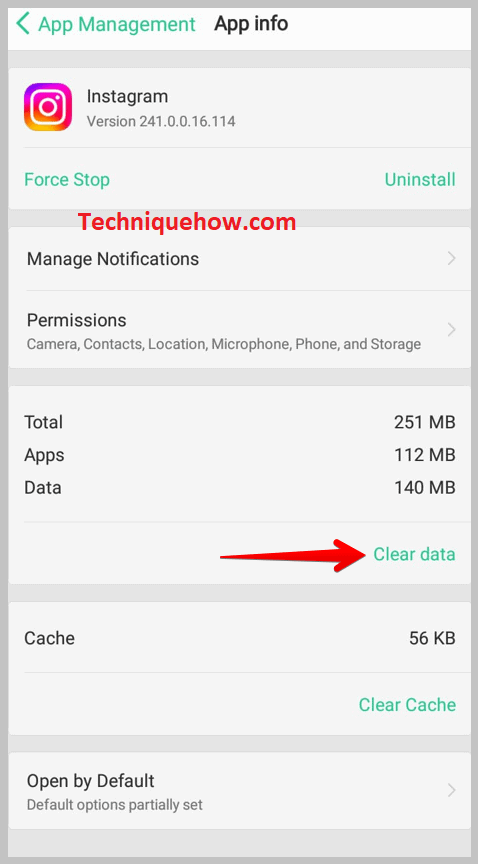
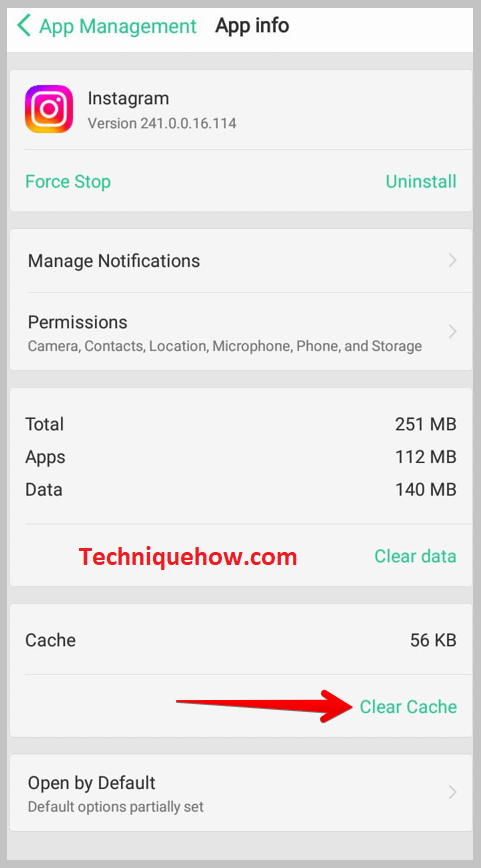
ອັນທີສອງ, ຖ້າ Instagram ກວດພົບຂໍ້ຜິດພາດໃນເຊີບເວີຂອງມັນຫຼືໄພຂົ່ມຂູ່ໃດໆ, ມັນເຮັດໃຫ້ການເຮັດວຽກຂອງແອັບຯຊ້າລົງ. ເມື່ອບັນຫາໃນເຊີບເວີຖືກແກ້ໄຂແລ້ວ, ແອັບຈະເລີ່ມເຮັດວຽກໄດ້ຢ່າງຄ່ອງແຄ້ວຄືກັບກ່ອນໜ້ານີ້.
ເພາະສະນັ້ນ, ຖ້າຂໍ້ຜິດພາດຂອງເຊີບເວີເປັນສາເຫດຂອງເລື່ອງທີ່ເກັບໄວ້ໃນແຟ້ມທີ່ຂາດຫາຍໄປ, ທ່ານກໍ່ຕ້ອງລໍຖ້າໄລຍະໜຶ່ງ, ແລະ ບັນຫາຈະຖືກແກ້ໄຂໂດຍອັດຕະໂນມັດ.
Instagram Story Archive ຫາຍໄປ – ເປັນຫຍັງ:
ຕໍ່ໄປນີ້ອາດຈະເປັນເຫດຜົນສໍາລັບເລື່ອງນີ້:
1. ອາດຈະລຶບ Story Archive ຂອງລາວອອກ.
ມີທາງເລືອກໃນການລຶບການຈັດເກັບເລື່ອງໂດຍການກົດຄ້າງໄວ້ທີ່ເລື່ອງທີ່ຈະຖືກລຶບຢ່າງຖາວອນ.
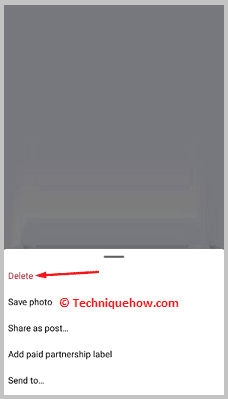
ເມື່ອລຶບຖາວອນແລ້ວ, ຈະບໍ່ສາມາດເຫັນເລື່ອງໄດ້. ອີກເທື່ອຫນຶ່ງ. ອັນນີ້ອາດຈະເປັນເຫດຜົນເຮັດໃຫ້ການຈັດເກັບເລື່ອງລາວຫາຍໄປ. ແນວໃດກໍ່ຕາມ, ການຈັດເກັບຈະຖືກລຶບຫຼັງຈາກ 30 ມື້.
2. ໂພສທີ່ທ່ານເກັບໄວ້ເປັນສ່ວນຕົວ
ເມື່ອຜູ້ໃຊ້ໂພສເລື່ອງໃດໜຶ່ງ, ມີມີສອງທາງເລືອກ. ຖ້າທ່ານຄລິກໃສ່ຕົວເລືອກເລື່ອງຂອງທ່ານ, ຫຼັງຈາກນັ້ນເລື່ອງຂອງຜູ້ໃຊ້ສາມາດເບິ່ງໄດ້ໂດຍຜູ້ຕິດຕາມແລະສາທາລະນະ. ແນວໃດກໍ່ຕາມ, ເມື່ອຜູ້ໃຊ້ໂພສເລື່ອງໃນຕົວເລືອກໝູ່ສະໜິດນັ້ນ, ມີແຕ່ຄົນທີ່ເລືອກທີ່ຜູ້ໃຊ້ເລືອກເທົ່ານັ້ນທີ່ສາມາດເບິ່ງເລື່ອງຂອງເຂົາເຈົ້າໄດ້.
ຫາກເຈົ້າບໍ່ໄດ້ຢູ່ໃນລາຍຊື່ໝູ່ສະໜິດຂອງຜູ້ໃຊ້, ເຈົ້າຈະບໍ່ສາມາດ ເພື່ອເບິ່ງເລື່ອງຂອງເຂົາເຈົ້າ.
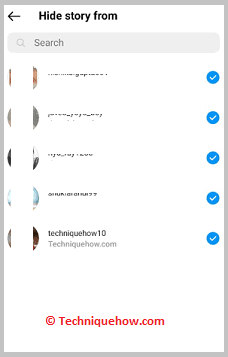
ຢ່າງໃດກໍຕາມ, ຖ້າໂພສຂອງໃຜຜູ້ໜຶ່ງທີ່ທ່ານເກັບໄວ້ນັ້ນຖືກປ່ຽນເປັນສ່ວນຕົວແລ້ວ ທ່ານບໍ່ສາມາດເບິ່ງພວກມັນໄດ້ອີກໃນພາກສ່ວນທີ່ເກັບໄວ້.
Instagram Story Viewer Tools:
ສອງເຄື່ອງມືຕົວເບິ່ງເລື່ອງ Instagram ທີ່ໃຊ້ຫຼາຍທີ່ສຸດແມ່ນ Glassagram ແລະ StoriesDown.
1. Glassagram
Glassagram ເປັນແອັບຕົວເບິ່ງ Instagram ແບບບໍ່ເປີດເຜີຍຊື່ທີ່ເຊື່ອຖື ແລະ ຖືກໃຊ້ທົ່ວໂລກ.
⭐️ ຄຸນນະສົມບັດຂອງ Glassgram:
◘ ການຕິດຕັ້ງດ່ວນ: ທ່ານສາມາດລົງທະບຽນໄດ້ໄວໂດຍບໍ່ເສຍຄ່າ, ແລະ app ນີ້ຈະພ້ອມພາຍໃນ 60 ວິນາທີ.
◘ Real- ການອັບເດດເວລາ: ມັນສືບຕໍ່ອັບເດດລາຍງານທຸກໆຫ້ານາທີໂດຍອັດຕະໂນມັດ.
◘ ດ້ວຍຄຸນສົມບັດການວິເຄາະຂອງມັນ, ທ່ານສາມາດກຳນົດວ່າໂພສໃດແດ່, ການສົນທະນາ ແລະການຈະລາຈອນເຮັດໃຫ້ການຂາຍ, ນຳໜ້າ, ແລະການເຂົ້າຊົມເວັບໄຊຂອງເຈົ້າ.
🔗 ລິ້ງ: //glassagram.com/
🔴 ຂັ້ນຕອນການນຳໃຊ້:
ຂັ້ນຕອນ 1: ເລີ່ມຕົ້ນ ໂດຍໄປທີ່ Glassagram ໂດຍໃຊ້ລິ້ງນີ້.
ຂັ້ນຕອນ 2: ໃສ່ໂປຣໄຟລ໌ IG, ຫຼືເຈົ້າສາມາດໃສ່ສະຖານທີ່ໃນແຖບຊອກຫາ (ສຳລັບອັນນີ້, ເຈົ້າຈະຕ້ອງຮູ້ວ່າຄົນນັ້ນເຮັດແນວໃດ. ໄດ້ເຂົ້າສູ່ລະບົບ Instagram).
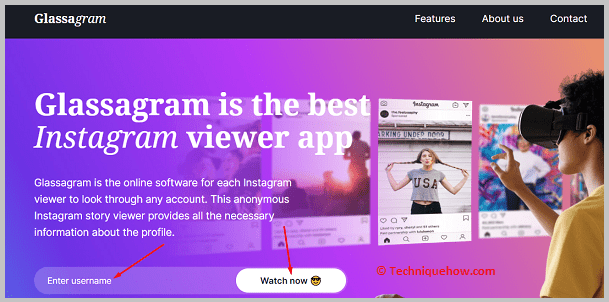
ຂັ້ນຕອນ3: ຈາກນັ້ນເບິ່ງຄໍາຄິດເຫັນ, views, ແລະຈໍານວນຂອງການມັກທີ່ມັນມີ. ທ່ານຍັງສາມາດເບິ່ງວັນທີເຜີຍແຜ່ໄດ້.
ຂັ້ນຕອນ 4: ຈາກນັ້ນຄລິກທີ່ການດາວໂຫຼດ.
ຂັ້ນຕອນ 5: ແລະລໍຖ້າໃຫ້ເລື່ອງທີ່ຈະໂຫລດ. .
ຂັ້ນຕອນທີ 6: ແລະ ທ່ານສຳເລັດແລ້ວ.
ຕອນນີ້ທ່ານສາມາດເຂົ້າເຖິງຂໍ້ມູນທັງໝົດຂອງໂປຣໄຟລ໌ IG ໄດ້.
2. StoriesDown
StoriesDown ເປັນແອັບຕົວເບິ່ງເລື່ອງ Instagram ອື່ນທີ່ເຈົ້າມັກທີ່ເຈົ້າສາມາດເບິ່ງເລື່ອງລາວຂອງຄົນອື່ນ ແລະ ດາວໂຫລດໄດ້ໂດຍບໍ່ຕ້ອງໃຊ້ບັນຊີ.
⭐️ ຄຸນສົມບັດຂອງ StoriesDown:
◘ ທ່ານບໍ່ຈໍາເປັນຕ້ອງມີບັນຊີ Instagram ເພື່ອເຂົ້າສູ່ລະບົບ app ນີ້.
◘ Anonymous – ບໍ່ມີໃຜຈະສາມາດຮູ້ວ່າທ່ານເບິ່ງເລື່ອງຂອງເຂົາເຈົ້າ.
◘ ທ່ານສາມາດດາວນ໌ໂຫລດແລະແບ່ງປັນຂອງເຂົາເຈົ້າ. ເລື່ອງຕ່າງໆເຊັ່ນກັນ.
🔗 ລິ້ງ: //storiesdown.com/
🔴 ຂັ້ນຕອນການນຳໃຊ້:
ຂັ້ນຕອນ 1: ໄປທີ່ StoriesDown Webiste.
ຂັ້ນຕອນ 2: ໃສ່ຊື່ຜູ້ໃຊ້ຂອງບຸກຄົນທີ່ທ່ານຕ້ອງການເບິ່ງ.
ຂັ້ນຕອນທີ 3: ຈາກນັ້ນໃຫ້ຄລິກໃສ່ແລະລໍຖ້າຊົ່ວຄາວ.
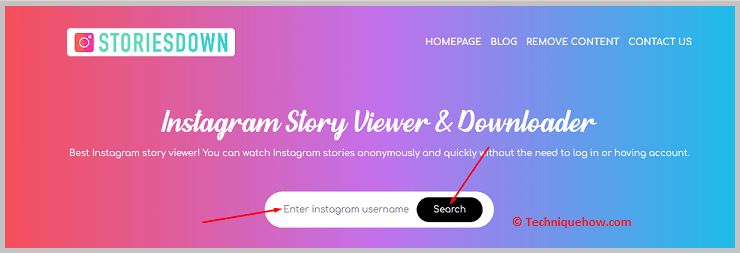
ຂັ້ນຕອນທີ 4: ຫຼັງຈາກນັ້ນ, ໃຫ້ຄລິກໃສ່ຕົວເລືອກເບິ່ງ, ຫຼືນໍາໃຊ້ຜົນໄດ້ຮັບການຊອກຫາໄວ.
ຂັ້ນຕອນ 5: ຫຼັງຈາກນັ້ນ, ທ່ານຈະຕ້ອງລໍຖ້າສອງສາມວິນາທີ.
ຂັ້ນຕອນ 6: ຕອນນີ້ທ່ານສາມາດເບິ່ງ ແລະບັນທຶກໂພສ ແລະເລື່ອງຕ່າງໆໄດ້. ຂອງຄົນທີ່ບໍ່ເປີດເຜີຍຊື່.
ວິທີການແກ້ໄຂເລື່ອງການຈັດເກັບ Instagram ທີ່ຂາດຫາຍໄປ:
ເພື່ອແກ້ໄຂເລື່ອງການຈັດເກັບ Instagram ທີ່ຂາດຫາຍໄປ, ທ່ານສາມາດລອງໃຊ້ວິທີການທີ່ໄດ້ກ່າວມາຂ້າງລຸ່ມນີ້. ຫນຶ່ງໃນວິທີການຈະແກ້ໄຂບັນຫາຂອງເຈົ້າຢ່າງແນ່ນອນ ແລະເລື່ອງທີ່ຂາດຫາຍໄປຈະຖືກຟື້ນຟູຄືນມາ:
1. ອັບເດດແອັບເປັນເວີຊັນຫຼ້າສຸດ
ຫາກເຈົ້າກຳລັງໃຊ້ແອັບທີ່ລ້າສະໄໝ, ເຈົ້າຈະປະສົບກັບບັນຫາທີ່ຂາດຫາຍໄປຢ່າງແນ່ນອນ. ແອັບ. ເພາະສະນັ້ນ, ທໍາອິດທ່ານຄວນໄປແລະກວດເບິ່ງ, ບໍ່ວ່າຈະມີການປັບປຸງທີ່ມີຢູ່ຫຼືບໍ່. ຖ້າມີ, ໃຫ້ອັບເດດແອັບເປັນເວີຊັນຫຼ້າສຸດ.
ເພື່ອອັບເດດແອັບເປັນເວີຊັນຫຼ້າສຸດ:
🔴 ຂັ້ນຕອນໃນການປະຕິບັດຕາມ:
ຂັ້ນຕອນທີ 1: ໄປທີ່ Play Store ຫຼື App Store ໃນອຸປະກອນຂອງທ່ານ.
ຂັ້ນຕອນ 2: ຢູ່ທີ່ນັ້ນ, ແຕະໃສ່ແຖບຊອກຫາ ແລະພິມ > “Instagram” ແລະເປີດມັນ.

ຂັ້ນຕອນ 3: ຖ້າມີການອັບເດດ, ປຸ່ມດ້ານຂວາຈະຖືກສະແດງຂຶ້ນໂດຍເວົ້າຄືກັນ.
ເບິ່ງ_ນຳ: ວິທີການປົດລັອກຕົວທ່ານເອງຈາກຜູ້ໃດຜູ້ຫນຶ່ງໃນ Instagram
ຂັ້ນຕອນ 4: ແຕະໃສ່ທີ່ > ປຸ່ມ “ອັບເດດ” ແລະແອັບຈະໄດ້ຮັບການອັບເດດເປັນເວີຊັນຫຼ້າສຸດໃນບໍ່ເທົ່າໃດນາທີ.
ຂັ້ນຕອນທີ 5: ຫຼັງຈາກນັ້ນ, ໃຫ້ກັບຄືນໄປຫາແອັບ Instagram ຂອງທ່ານ ແລະເປີດໂຟເດີເລື່ອງ 'ເກັບຂໍ້ມູນ' ແລະກວດເບິ່ງເລື່ອງທັງຫມົດ.
2. ຊອກຫາແຟ້ມຈັດເກັບຈາກການຕັ້ງຄ່າ
ສິ່ງທີ່ເກັບໄວ້ທັງໝົດຈະຖືກບັນທຶກໄວ້ພາຍໃຕ້ພາກສ່ວນ 'Archived' ພາຍໃຕ້ 'Settings' ໃນແອັບ Instagram. ເພື່ອຊອກຫາເລື່ອງທີ່ຂາດຫາຍໄປພາຍໃຕ້ພາກສ່ວນ 'Archived' ຈາກ 'Settings', ປະຕິບັດຕາມຂັ້ນຕອນ-
ຂັ້ນຕອນເພື່ອຊອກຫາ Archive ຈາກການຕັ້ງຄ່າ:
ຂັ້ນຕອນ 1: ເປີດ Instagram App > ; ແຕະທີ່ 'ໄອຄອນໂປຣໄຟລ໌'
ກ່ອນອື່ນໝົດ, ເປີດແອັບ Instagram ໃນອຸປະກອນຂອງທ່ານ ແລະ ເຂົ້າສູ່ລະບົບ, ຖ້າທ່ານບໍ່ໄດ້ເຂົ້າສູ່ລະບົບບັນຊີຂອງທ່ານ. ຕໍ່ໄປ, ທ່ານຕ້ອງໄປທີ່ໜ້າ “ໂປຣໄຟລ໌” ຂອງເຈົ້າ.
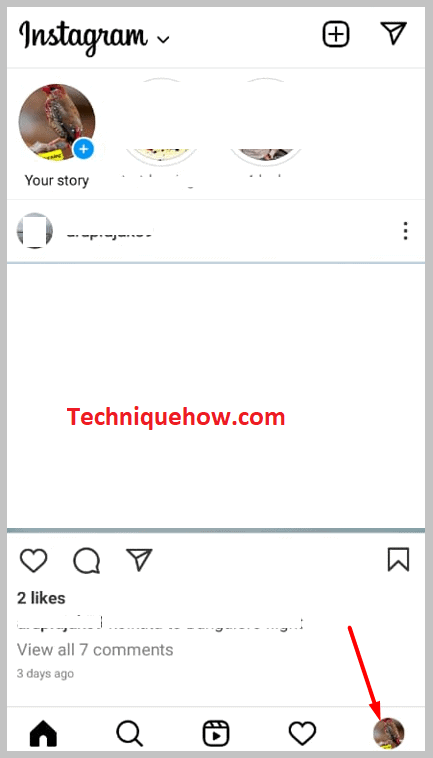
ສຳລັບອັນນັ້ນ, ໃຫ້ຄລິກທີ່ໄອຄອນ 'ໂປຣໄຟລ໌', ໃຫ້ຢູ່ມຸມຂວາລຸ່ມຂອງໜ້າຈໍຫຼັກ, ແລະໜ້າໂປຣໄຟລ໌ຈະໄດ້ຮັບ. ເປີດ.
ຂັ້ນຕອນ 2: ແຕະທີ່ > ໄອຄອນສາມແຖວ & ການເຄື່ອນໄຫວຂອງທ່ານ
ຫຼັງຈາກນັ້ນ, ໃນໜ້າ 'ໂປຣໄຟລ໌', ຄລິກທີ່ໄອຄອນ "ສາມແນວນອນ" ໃນມຸມຂວາເທິງ. ບັນຊີລາຍຊື່ຂອງຕົວເລືອກຈະປາກົດຢູ່ໃນຫນ້າຈໍໃນເວລາທີ່ທ່ານຈະແຕະໃສ່ໄອຄອນສາມເສັ້ນອອກຕາມລວງນອນ. ຈາກລາຍຊື່ນັ້ນ, ແຕະໃສ່ຕົວເລືອກ "ການເຄື່ອນໄຫວຂອງເຈົ້າ" ແລະເຈົ້າຈະໄປຮອດແຖບ "ການເຄື່ອນໄຫວຂອງເຈົ້າ".
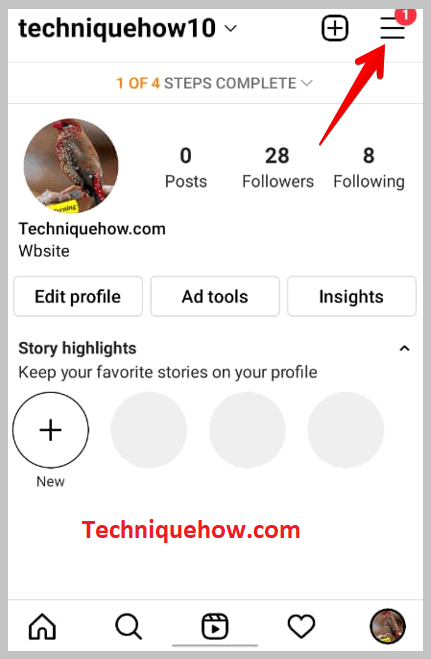
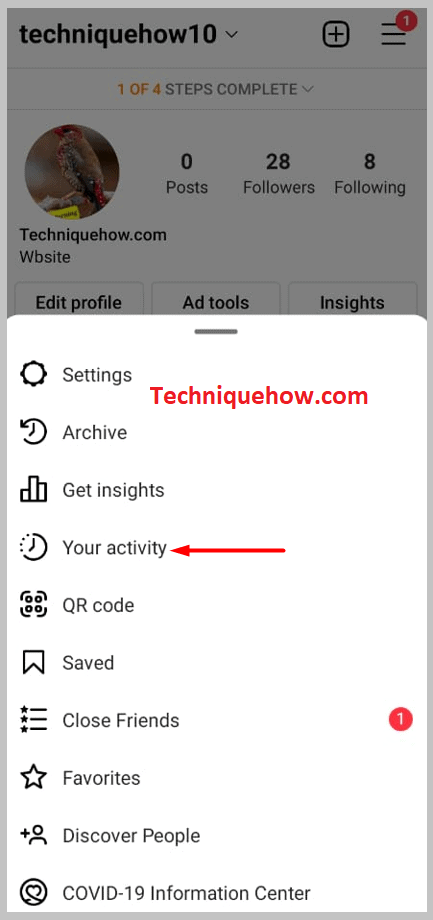
ໃນແຖບນັ້ນ, ຈະເປັນລາຍການຕົວເລືອກຕ່າງໆທີ່ກ່ຽວຂ້ອງກັບບັນຊີຂອງທ່ານ, ລວມທັງຕົວເລືອກ “ເກັບໄວ້”.
ຂັ້ນຕອນ 3: ເລືອກ 'ເກັບໄວ້ໃນແຟ້ມ '
ຕໍ່ໄປ, ຈາກລາຍການທີ່ປາກົດຂອງ 'ການເຄື່ອນໄຫວຂອງເຈົ້າ', ເລື່ອນລົງ ແລະເລືອກ > “ເກັບໄວ້”. ພາຍໃຕ້ພາກນີ້, ທ່ານຈະພົບເຫັນຂໍ້ຄວາມທີ່ເກັບໄວ້, ເລື່ອງ, ແລະວິດີໂອທັງຫມົດຂອງທ່ານ. ຢູ່ທີ່ນັ້ນທ່ານສາມາດເຂົ້າເຖິງສິ່ງທີ່ເກັບໄວ້ຂອງທ່ານແລະເຮັດການປ່ຽນແປງທີ່ຈໍາເປັນເຊັ່ນ unarchive, ແລະອື່ນໆ, ຖ້າທ່ານຕ້ອງການ.
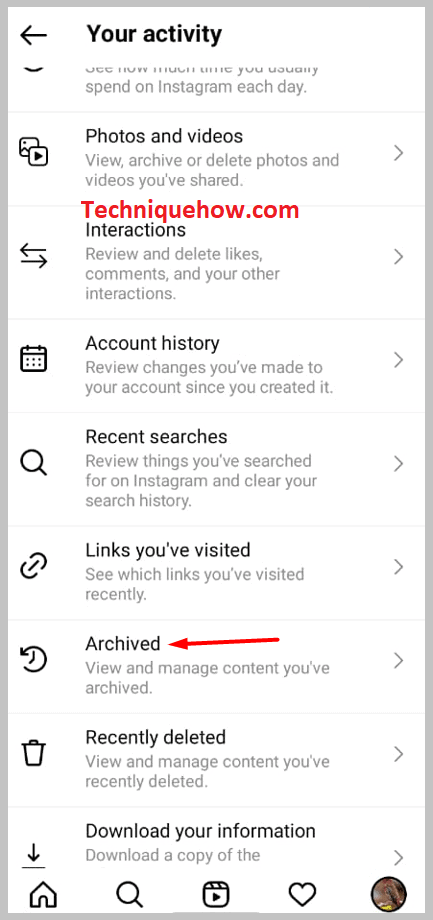
ເພາະສະນັ້ນ, ແຕະໃສ່ “ເກັບໄວ້” ຈາກລາຍການ ແລະເປີດມັນ.
ຂັ້ນຕອນ 4: ເລືອກປະເພດຂອງການຈັດເກັບ
ດຽວນີ້, ພາຍໃຕ້ແຖບທີ່ເກັບໄວ້, ໃຫ້ຄລິກໃສ່ລູກສອນ 'ເລື່ອນລົງ', ໃຫ້ຢູ່ເທິງສຸດຂອງຫນ້າຈໍ, ແລະບັນຊີລາຍຊື່ຂອງການເກັບເຊັ່ນ: - Stories archive, Posts, archive, ແລະ Live archive, ຈະຂຶ້ນເທິງຫນ້າຈໍ.
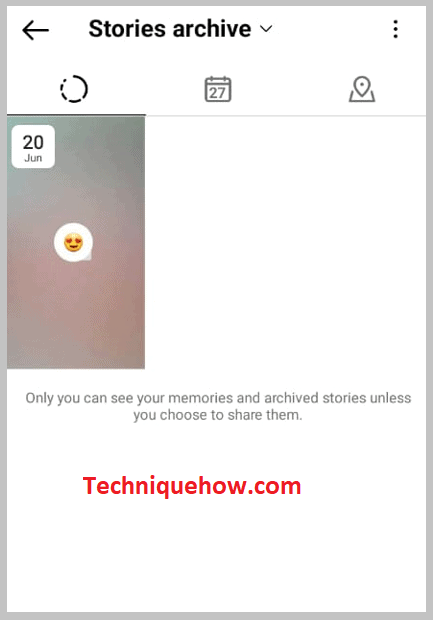
ຈາກລາຍການເລືອກບ່ອນເກັບມ້ຽນອັນໃດກໍໄດ້ທີ່ທ່ານຕ້ອງການເບິ່ງ, ແລະແຕະໃສ່ມັນ.ຕົວຢ່າງ: ຖ້າທ່ານຕ້ອງການເບິ່ງເລື່ອງທີ່ອັບໂຫລດຜ່ານມາ, ຫຼັງຈາກນັ້ນໃຫ້ຄລິກໃສ່ > "Stories Archive" ແລະເລື່ອງທັງຫມົດທີ່ເຈົ້າໄດ້ອັບໂຫລດໃນອະດີດຈະປາກົດຢູ່ໃນຫນ້າຈໍ. ເລື່ອນໜ້າຈໍ ແລະຊອກຫາອັນທີ່ທ່ານພົບເຫັນທີ່ຂາດຫາຍໄປ.
ນີ້ແມ່ນວິທີທີ່ເຈົ້າສາມາດຊອກຫາເລື່ອງຮາວທີ່ຫາຍໄປຈາກການຕັ້ງຄ່າ.
3. ຕິດຕັ້ງແອັບຄືນໃໝ່
ບາງເທື່ອບັນຫາບໍ່ໄດ້ຢູ່ໃນແອັບແຕ່ຢູ່ໃນແອັບ. ເພື່ອເຮັດສິ່ງນີ້, ທ່ານຕ້ອງລຶບແອັບພລິເຄຊັນທີ່ມີຢູ່ກ່ອນແລ້ວແລະຕິດຕັ້ງແອັບຯ Instagram ຮຸ່ນໃຫມ່. ເມນູທີ່ປາກົດຂຶ້ນ, ເລືອກ > "ຖອນການຕິດຕັ້ງ".
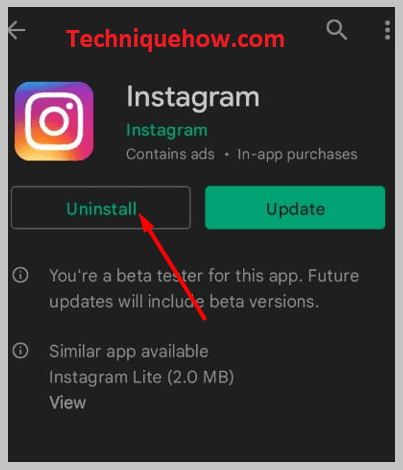
ເມື່ອຂະບວນການຖອນການຕິດຕັ້ງສຳເລັດແລ້ວ, ໃຫ້ໂຫຼດໂທລະສັບຂອງທ່ານຄືນໃໝ່. ຫຼັງຈາກນັ້ນ, ໄປທີ່ "Play Store ຫຼື App Store", ຄົ້ນຫາ Instagram ແລະຕິດຕັ້ງມັນ. ເຂົ້າສູ່ລະບົບບັນຊີຂອງທ່ານແລະກວດເບິ່ງເລື່ອງທີ່ຂາດຫາຍໄປ, ທ່ານຈະຊອກຫາພວກມັນແນ່ນອນ.
4. ລໍຖ້າໄລຍະໜຶ່ງ
ຫຼັງຈາກພະຍາຍາມທຸກວິທີທີ່ເປັນໄປໄດ້ແລ້ວ, ຍັງປະເຊີນກັບບັນຫາຄືເກົ່າ, ດີກວ່າທີ່ຈະຢຸດ ແລະລໍຖ້າໄລຍະໜຶ່ງ. ບັນຫາບໍ່ແມ່ນຢູ່ໃນຕອນທ້າຍຂອງເຈົ້າ, ແຕ່ຢູ່ໃນຈຸດສິ້ນສຸດຂອງແອັບ Instagram. ຖ້າເປັນເຊັ່ນນັ້ນ, ມັນຈະຖືກແກ້ໄຂໂດຍອັດຕະໂນມັດ ແລະບັນຫາຂອງເຈົ້າຈະຖືກແກ້ໄຂໃນໄລຍະສັ້ນ.
